Hur ändrar jag standardwebbläsaren när du öppnar hyperlänken i Excel?
När du klickar för att öppna hyperlänken i kalkylbladet öppnas den med din standardwebbläsare. Hur kan du ändra till att öppna i en annan webbläsare och ställa in den som standard när du öppnar hyperlänk i Excel?
Ändra standardwebbläsare när du öppnar hyperlänk i Excel
Ändra standardwebbläsare när du öppnar hyperlänk i Excel
För att ändra standardwebbläsaren till en annan när du öppnar hyperlänk kan följande steg hjälpa dig:
1. Högerklicka på Start-knappen på datorn och välj kontrollpanelen från snabbmenyn, se skärmdump:

2. I kontrollpanelen fönstret klickar Program alternativ, se skärmdump:

3. Och fortsätt sedan med att klicka standardprogram alternativet i Program fönster, se skärmdump:

4. I standardprogram klicka på fönstret Ange dina standardprogram alternativ, se skärmdump:

5. I pop-up Ställ in standardprogram väljer du en webbläsare du vill ha i Program och klicka sedan på Ställ in det här programmet som standard alternativ till höger, se skärmdump:

6. Klicka sedan OK för att stänga fönstren, från och med nu, när du klickar på hyperlänken öppnas den med den webbläsare du just har angett.
Anmärkningar: Den ändrade webbläsaren kommer att tillämpas på datorn.
Extrahera faktiska adresser från hyperlänkstext
Med Kutools för ExcelÄr Konvertera hyperlänkar funktionen kan du snabbt extrahera de riktiga URL-adresserna från hyperlänkarna, samtidigt kan du också konvertera URL-texten till klickbara hyperlänkar. Klicka för att ladda ner Kutools för Excel!
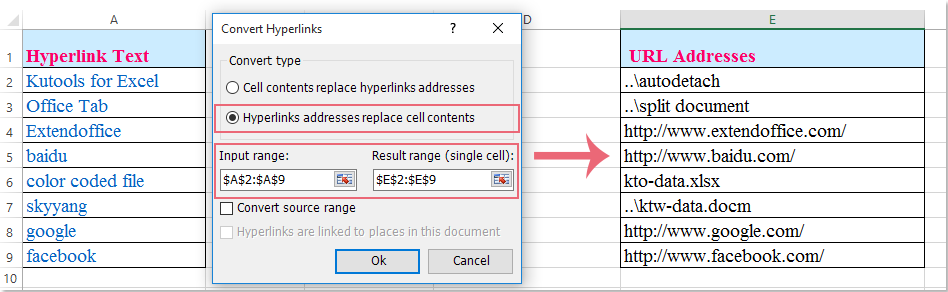
Kutools för Excel: med mer än 300 praktiska Excel-tillägg, gratis att prova utan begränsning på 30 dagar. Ladda ner och testa gratis nu!
Bästa kontorsproduktivitetsverktyg
Uppgradera dina Excel-färdigheter med Kutools för Excel och upplev effektivitet som aldrig förr. Kutools för Excel erbjuder över 300 avancerade funktioner för att öka produktiviteten och spara tid. Klicka här för att få den funktion du behöver mest...

Fliken Office ger ett flikgränssnitt till Office och gör ditt arbete mycket enklare
- Aktivera flikredigering och läsning i Word, Excel, PowerPoint, Publisher, Access, Visio och Project.
- Öppna och skapa flera dokument i nya flikar i samma fönster, snarare än i nya fönster.
- Ökar din produktivitet med 50 % och minskar hundratals musklick för dig varje dag!
